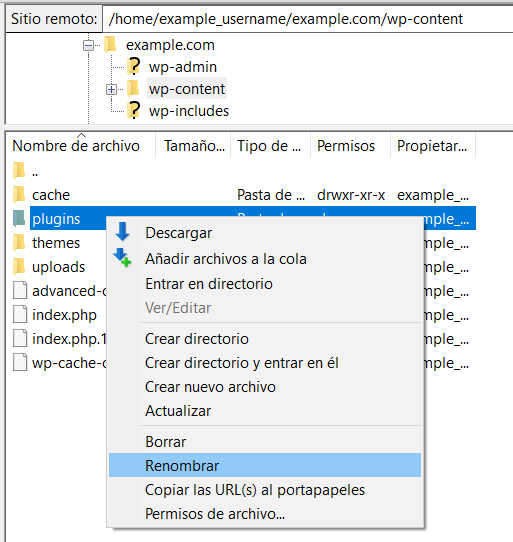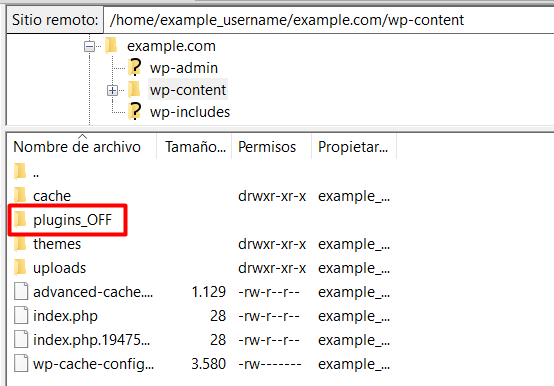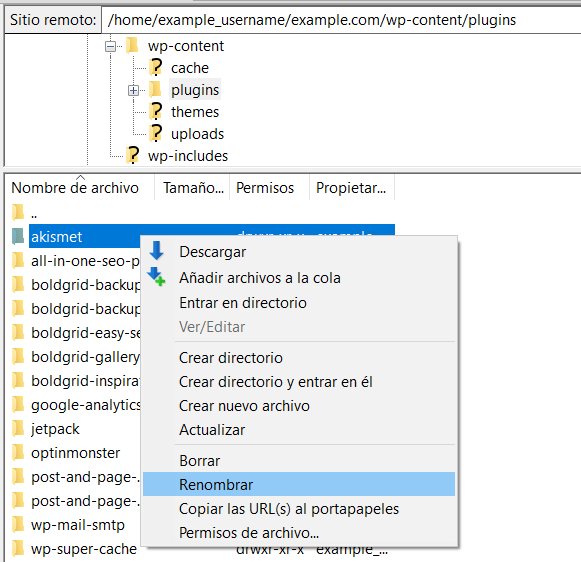Generalidades
A continuación se describe cómo instalar, actualizar y deshabilitar plugins en un sitio de WordPress.
Antecedentes
Los plugins de WordPress amplían la funcionalidad de tu sitio al agregar funciones como almacenamiento en caché, formularios de contacto, y filtros de spam. Revisa este artículo de WordPress para obtener más información sobre la instalación y la administración de plugins.
Instalar un plugin nuevo
Estos pasos instalan un plugin dentro del panel de WordPress.
Antes de instalar, es importante asegurarse de que tus plugins sean compatibles con la versión de WordPress que estás utilizando.
- Puedes encontrar la versión de WordPress que estás usando en el panel de control de WordPress.
- Luego, puedes verificar si un plugin es compatible buscándolo en el Directorio de plugins de WordPress. Cada página de plugin especifica la versión de WordPress con la que es compatible.
- Inicia sesión en tu sitio WordPress.
- En el menú de la izquierda, navega a 'plugins > Añadir nuevo'.
- Busca el nombre del plugin. En este ejemplo, instalamos 'UpdraftPlus'. Cuando lo encuentres, haz clic en el botón Instalar ahora
- Navega a la página plugins y da clic en el botón Activar debajo del plugin.
Es posible que algunos plugins nuevos no aparezcan en la página Agregar plugins dentro del panel de WordPress. Si es así, puedes instalarlos manualmente siguiendo las instrucciones de este artículo.
Actualizar los plugins
Es importante mantener sus plugins actualizados para mejorar el rendimiento y mitigar problemas de seguridad.
Actualizarlos en el panel
Inicia sesión en el panel de tu WordPress y navega a la página plugins. Aquí puedes ver todos tus plugins y cuáles tienen actualizaciones disponibles.
Hacer una actualización masiva
Para actualizar todos loss:
- Da clic en el menú desplegable en la parte superior de la lista.
- Selecciona Actualizar en el menú desplegable Acciones masivas.
- Haz clic en Aplicar para actualizar todos los plugins.
Sin embargo, se recomienda confirmar primero que las versiones más nuevas sean compatibles con tu versión de WordPress.
Deshabilitar un plugin
Si experimentas lentitud en el sitio y deseas ver si está relacionado con el uso de recursos (y no con algo del lado de DreamHost), simplemente deshabilita todos sus plugins y cambia al tema predeterminado.
Si de repente tu instalación de WordPress se ejecuta más rápido, se recomienda que revises tus plugins y los habilites uno por uno para ver si alguno de ellos está usando más recursos que los demás. El siguiente proceso de dos pasos describe cómo hacerlo.
Paso 1 — Deshabilitar todos los plugins
La forma más rápida de deshabilitar los plugins es cambiar el nombre de la carpeta en el servidor.
- Inicia sesión en tu servidor a través de FTP o SSH. (En este ejemplo usamos Filezilla).
- Asegúrate de estar en el directorio de tu WordPress.
- Navega al directorio /wp-content. Aquí puedes ver el directorio /plugins.
- Haz clic derecho para cambiar el nombre del directorio /plugins a /plugins_OFF. Esto deshabilita inmediatamente todos los plugins.
- Prueba tu sitio nuevamente para ver si esto soluciona el problema.
Paso 2 — Renombrar cada plugin
Si te das cuenta de que tu sitio mejora repentinamente, sabrás que uno de los plugins estaba causando el problema.
- Renombra el directorio /plugins_OFF nuevamente a /plugins.
- Haz clic en el directorio /plugins para ver todos los plugins.
- Renómbralos uno en uno para deshabilitarlos. A medida que los renombras uno a la vez, carga tu sitio para ver si ese plugin fue el que causó el problema.
Una vez que descubras cuál es el plugin que causa el problema, ponte en contacto directamente con el desarrollador. Todos los plugins alojados en WordPress.org y temas tienen un foro de soporte con información de contacto del desarrollador.